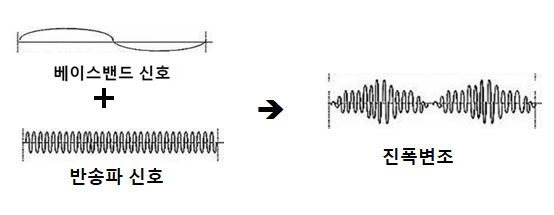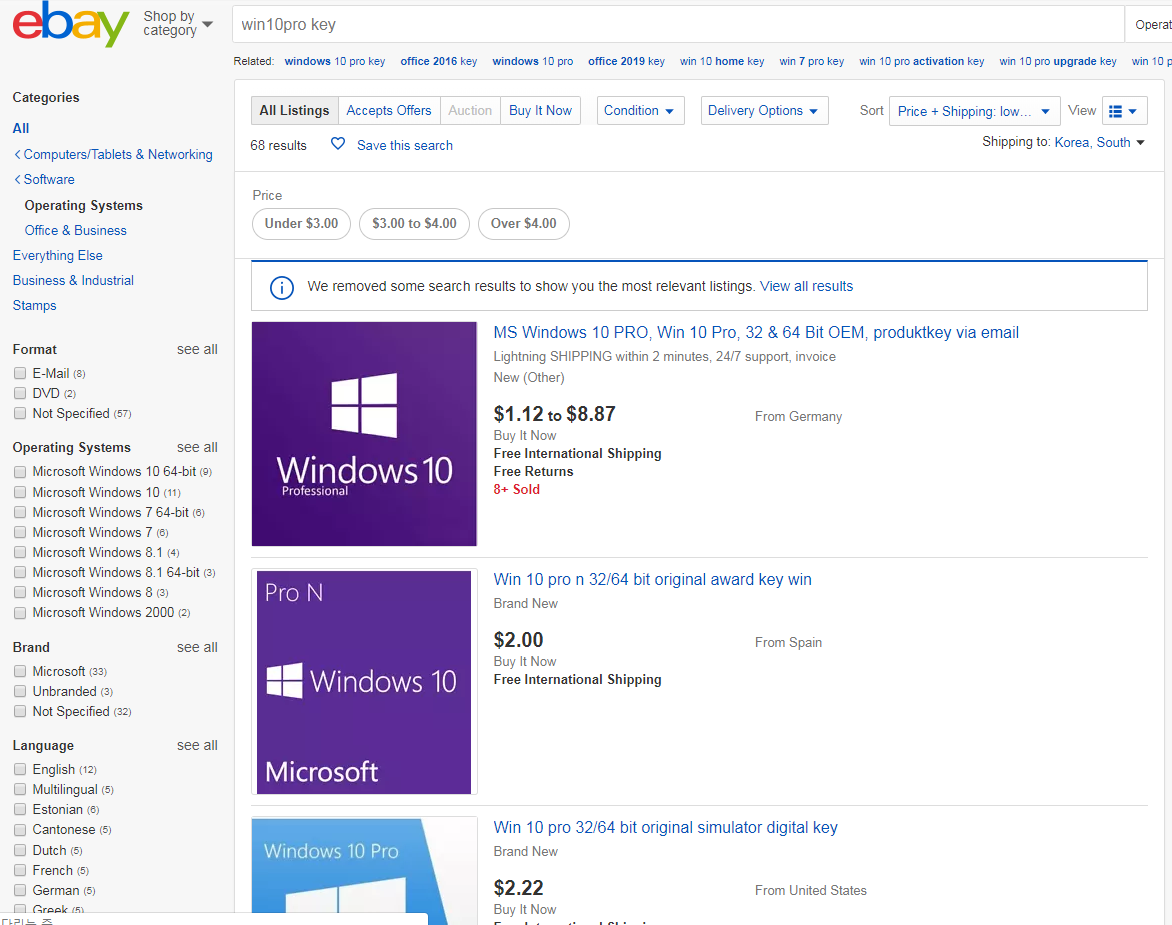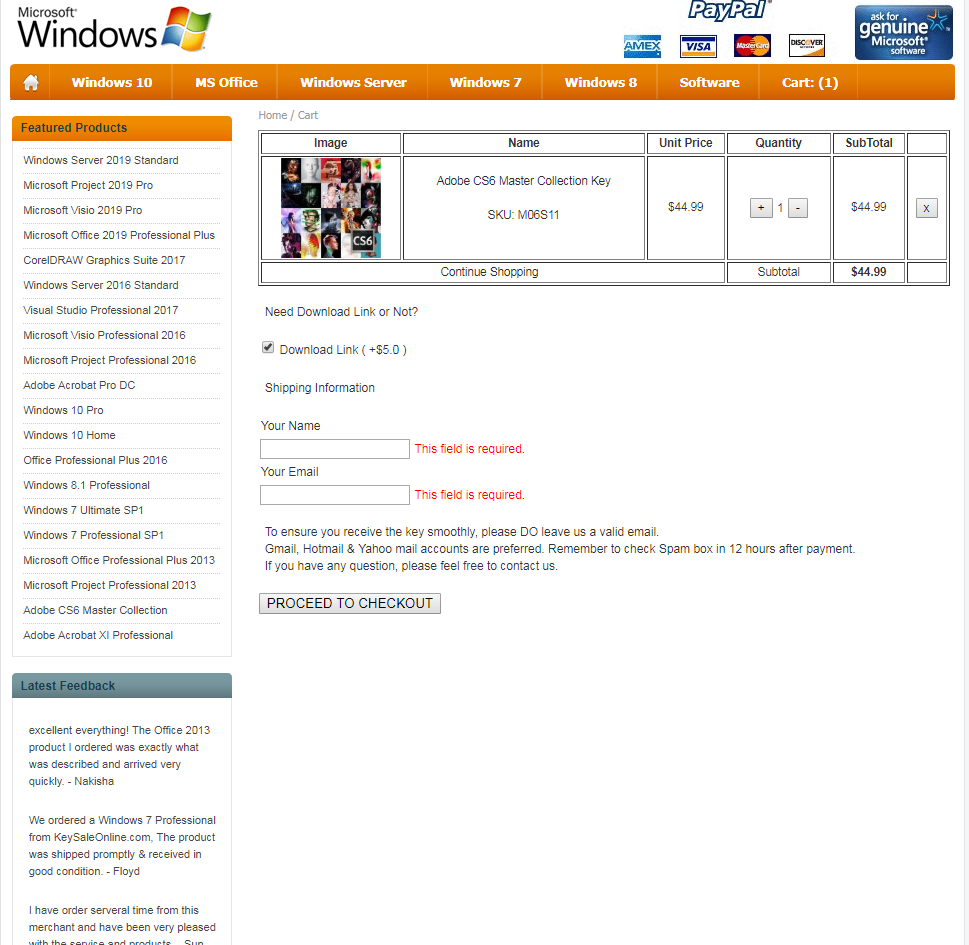방이나 사무실의 등을 여러 위치에서 동시에 끄고 켤수 있는 원리를 살펴보겠습니다.
2개의 스위치를 쓸때는 3로 스위치 만 2개를 사용하고 3개 이상의 경우에는 양 끝에 3로 스위치를 쓰고 가운데에 4로 스위치를 사용해야 합니다. 개념도는 아래와 같습니다.

동작 개념을 설명하자면 초기에 모두 스위치가 high이면 (개념적으로 on/off가 따로 없기 때문에 스위치를 high/low로 생각하겠습니다.) 아래 그림과 같이 전류의 경로가 설정되어 전등에 불이 들어옵니다.
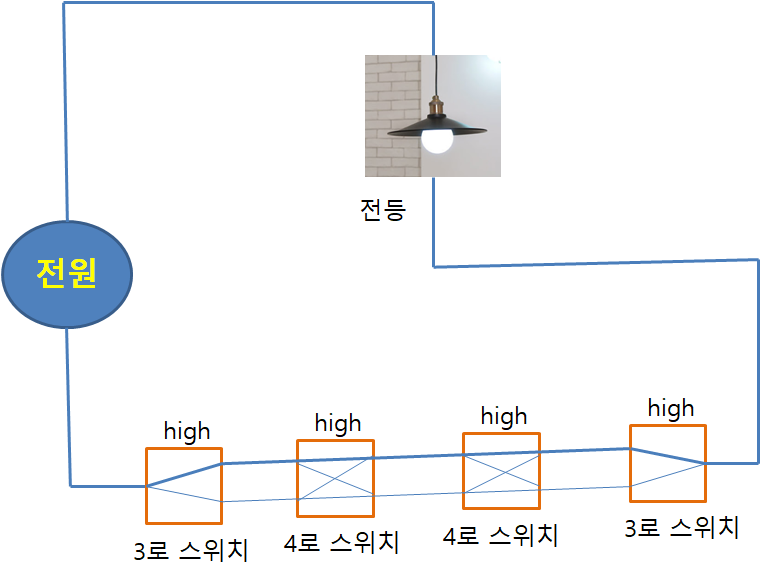
그러나, 경로상에서 어느 하나라도 low가 되면 전등은 회로가 끊어져 전등은 불이 꺼집니다.


그러나, 1개의 스위치가 더 low로 변하면 다시 경로가 연결되어 전등에 불이 들어옵니다.

이와 같이 여기서 low가 한개 더 늘어나면 등이 꺼지고 모두 low로 바뀌면 다시 등이 들어오겠습니다.
그런데, 여기서 실제로 전기 공사를 한다면 그림과 같은 개념도로 작업을 하기 어려울 것입니다.
왜냐하면 개념도와 실제 작업하는 환경을 연결해서 생각하기 어려울 것이기 때문입니다.
그래서 실제로 연결하는 도면 처럼 다시 작성해보았습니다.

위의 점선안의 스위치와 선은 공사를 하는 경우 스위치를 위한 배관 안에 들어가는 전선과 스위치부분을 설명하는 것이다. 배관에서 스위치를 지나기 전까지는 전원의 2선 중에 1개의 선을 늘어트려 2가닥이 스위치 배관으로 들어와서 스위치로 연결된 1개의 가닥은 2개의 연락선으로 교체되어 스위치로 연결되고 최종 스위치단에서 연락선이 함께 들어온 나머지 전선과 연결된다.
'IT 통신 수학 과학 > 정보통신' 카테고리의 다른 글
| 무료 유투부 고화질 다운로더.. (0) | 2022.01.20 |
|---|---|
| [신제품] 리안리 갈라하드 수냉쿨러, 유니팬 SL120 적용 에디션 (0) | 2022.01.15 |
| Request Methods (0) | 2021.11.02 |
| ASRock B460M PRO4 전원 불량 문제 (ASRock B460M PRO4 Power Fail) (0) | 2020.10.11 |
| 통신사별 DNS(Domain Name Server) 주소/DNS 서버란? (0) | 2020.04.16 |
| 유투브 방송/생방송하는 방법 (0) | 2020.04.08 |
| 전화 통신이야기 (0) | 2020.02.16 |
| 홈페이지 제작 방법 ( 웹 호스팅 및 도메인 구매 및 그 기능과 설정 ) (0) | 2019.07.06 |